
уроки фотошопа полезные уроки видео уроки фотошоп уроки с текстом дизайн
дополнения кисти фотошоп шрифты фигуры (контуры) фоны
полезные шаблоны фото рамки календари онлайн шаблоны все шаблоны
картинки клипарты открытки раскраски онлайн раскраски галерея
еще... учебник гостевая книга полезное и интересное

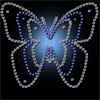
Смотреть видеоурок


Гостевая книга
Все замечания, советы и пожелания оставляйте, пожалуйста, в гостевой книге. Поля "Ваше имя" и "Текст сообщения" обязательны для заполнения. Почтовый ящик - по желанию.
Здесь есть у всех аватаров рамочки (светлее внутри, а есть, где светлее снаружи). Как сделать такую же обработку? Возможно ли округлить уголки рамки-линии? Как улучшить качество фотографии, чтобы она могла выглядеть как обычная, не заметно, что она плохая по качеству?
http://s46.radikal.ru/i114/0812/6f/2a0c7004b6c1.jpg
Добрый вечер. Хочу поинтересоваться по поводу обрабатывания аватаров. Как делают вот так (привожу в пример сразу несколько автаров) :
Скажите пожалуйста,что нужно сделать что бы фотографии с фотошопа сохранялись в формате Jpg ???
катя
03:12:2008
Применяем команду ФАЙЛ-СОХРАНИТЬ КАК и в появившемся окне в строке ТИП ФАЙЛА из выпадающего списка выбираете нужный Вам формат Jpg.
Прошу прощения, что снова вас беспокою. У меня фотошоп CS3 (русская версия). Мне очень интересно как рисуют вот такие рамки (точками): http://s56.radikal.ru/i151/0812/ec/3def4a7523a4.jpg И как можно наложить на одну картинку другую?( Я если честно с фотошопом мало работала, вопросов много. ) Как можно самой создать кисточку? У меня уже есть картинка из которой я бы хотела создать кисточку, она у меня обрезана, но как её поместить в кисти?
Вейчер
02:12:2008
1) О том как создать и сохранить собственную кисть, Вы можете посмотреть в одноименном уроке на 7 странице полезных уроков (если у Вас есть рисунок который нужно сделать кистью, то для начала обесцветьте рисунок (Изображение-коррекция-обесцветить) при помощи уровней (изображение-коррекция-уровни) сделайте рисунок покантрастней, далее команда Редактирование-определить кисть. Кисть появится в перечне кистей. Теперь через библиотеку кистей (редактирование-управление наборами) сохраняем Вашу кисть в папку с кистями (кликаете по своей кисточке и нажимаете кнопку Сохранить). 2) Чтобы создать рамку точечками как на том рисунке нужно выбрать круглую кисть нужного диаметра, далее ОКНО - КИСТИ, в появившемся окне заходим на вкладку ФОРМА ОТПЕЧАТКА КИСТИ и в нижней части окна в строке интервал устанавливаем интервал примерно 170 - 200%. Теперь рисуем нижнюю линию рамки, для этого кликаем кистью в том месте где нужно начать линию, зажимаем клавишу Shift (чтобы линия была прямой) и ведем линию. Так у нас получится не сплошная линия, а линия из точек.
Большое спасибо, буду искать = ) Выручили))) Большое-пребольшое спасибо!
Вейчер
02:12:2008
Добрый вечер, у меня назрел вопрос по поводу шрифтов. Видела тут пример - http://s45.radikal.ru/i109/0812/02/f498967ae01e.jpg Очень интересно, как так делают. И примерно такими красивыми завиточками каким-то образом делают рамки, не только шрифты оформляют. Помогите, как так обрабатывают?
Вейчер
01:12:2008
В примере на который Вы дали ссылку шрифт обычнй без завиточков, просто к нему применены стили слоя(по крайней мере НАЛОЖЕНИЕ ГРАДИЕНТА). Под слоем с текстом находится слой где белой кистью проведено в области под надписью. Ниже находится слой с завитками (возможно это такая кисть или произвольная фигура - можно найти в инете если поискать). Самый нижний - фоновый слой.
СПАСИБО!!!
владимир
27:11:2008
Спасибо!Здорово!Огонь получился!
Константин
26:11:2008
=)
викуська
23:11:2008
помогите плз,у меня рамки (контуры) сохранялись в библиотеке в заказных фигурах,а где эти заказные фигуры находятся я не понимаю((((скажите пож где мне найти"заказные фигуры"
катя
22:11:2008
Не совсем поняла Ваш вопрос. Если у Вас есть заказные фигуры в библиотеке, но нет в списке фигур на панели задач инструмента "Произвольная фигура", то выберите инструмент "Произвольная фигура", зайдите на панели задач инструмента в список фигур (Где Вы выбираете нужную фигуру), в правом верхнем углу нажимаете на круглую кнопку с треугольником внутри и в появившемся меню выбираете пункт "Загрузить фигуры", в появившемся окне выбираете путь к папке в которую сохраняли фигуры, там выбираете нужные фигуры и нажимаете ОК. (Скорее всего нужная папка откроется по умолчанию).
[1][2][3][4][5][6][7][8][9][10][11][12][13][14][15][16][17][18][19][20][21][22][23][24][25][26][27][28][29][30][31][32][33][34][35][36][37][38][39][40][41][42][43][44][45][46][47]
Здесь есть у всех аватаров рамочки (светлее внутри, а есть, где светлее снаружи). Как сделать такую же обработку? Возможно ли округлить уголки рамки-линии? Как улучшить качество фотографии, чтобы она могла выглядеть как обычная, не заметно, что она плохая по качеству?
http://s46.radikal.ru/i114/0812/6f/2a0c7004b6c1.jpg
Добрый вечер. Хочу поинтересоваться по поводу обрабатывания аватаров. Как делают вот так (привожу в пример сразу несколько автаров) :
Скажите пожалуйста,что нужно сделать что бы фотографии с фотошопа сохранялись в формате Jpg ???
катя
03:12:2008
Применяем команду ФАЙЛ-СОХРАНИТЬ КАК и в появившемся окне в строке ТИП ФАЙЛА из выпадающего списка выбираете нужный Вам формат Jpg.
Прошу прощения, что снова вас беспокою. У меня фотошоп CS3 (русская версия). Мне очень интересно как рисуют вот такие рамки (точками): http://s56.radikal.ru/i151/0812/ec/3def4a7523a4.jpg И как можно наложить на одну картинку другую?( Я если честно с фотошопом мало работала, вопросов много. ) Как можно самой создать кисточку? У меня уже есть картинка из которой я бы хотела создать кисточку, она у меня обрезана, но как её поместить в кисти?
Вейчер
02:12:2008
1) О том как создать и сохранить собственную кисть, Вы можете посмотреть в одноименном уроке на 7 странице полезных уроков (если у Вас есть рисунок который нужно сделать кистью, то для начала обесцветьте рисунок (Изображение-коррекция-обесцветить) при помощи уровней (изображение-коррекция-уровни) сделайте рисунок покантрастней, далее команда Редактирование-определить кисть. Кисть появится в перечне кистей. Теперь через библиотеку кистей (редактирование-управление наборами) сохраняем Вашу кисть в папку с кистями (кликаете по своей кисточке и нажимаете кнопку Сохранить). 2) Чтобы создать рамку точечками как на том рисунке нужно выбрать круглую кисть нужного диаметра, далее ОКНО - КИСТИ, в появившемся окне заходим на вкладку ФОРМА ОТПЕЧАТКА КИСТИ и в нижней части окна в строке интервал устанавливаем интервал примерно 170 - 200%. Теперь рисуем нижнюю линию рамки, для этого кликаем кистью в том месте где нужно начать линию, зажимаем клавишу Shift (чтобы линия была прямой) и ведем линию. Так у нас получится не сплошная линия, а линия из точек.
Большое спасибо, буду искать = ) Выручили))) Большое-пребольшое спасибо!
Вейчер
02:12:2008
Добрый вечер, у меня назрел вопрос по поводу шрифтов. Видела тут пример - http://s45.radikal.ru/i109/0812/02/f498967ae01e.jpg Очень интересно, как так делают. И примерно такими красивыми завиточками каким-то образом делают рамки, не только шрифты оформляют. Помогите, как так обрабатывают?
Вейчер
01:12:2008
В примере на который Вы дали ссылку шрифт обычнй без завиточков, просто к нему применены стили слоя(по крайней мере НАЛОЖЕНИЕ ГРАДИЕНТА). Под слоем с текстом находится слой где белой кистью проведено в области под надписью. Ниже находится слой с завитками (возможно это такая кисть или произвольная фигура - можно найти в инете если поискать). Самый нижний - фоновый слой.
СПАСИБО!!!
владимир
27:11:2008
Спасибо!Здорово!Огонь получился!
Константин
26:11:2008
=)
викуська
23:11:2008
помогите плз,у меня рамки (контуры) сохранялись в библиотеке в заказных фигурах,а где эти заказные фигуры находятся я не понимаю((((скажите пож где мне найти"заказные фигуры"
катя
22:11:2008
Не совсем поняла Ваш вопрос. Если у Вас есть заказные фигуры в библиотеке, но нет в списке фигур на панели задач инструмента "Произвольная фигура", то выберите инструмент "Произвольная фигура", зайдите на панели задач инструмента в список фигур (Где Вы выбираете нужную фигуру), в правом верхнем углу нажимаете на круглую кнопку с треугольником внутри и в появившемся меню выбираете пункт "Загрузить фигуры", в появившемся окне выбираете путь к папке в которую сохраняли фигуры, там выбираете нужные фигуры и нажимаете ОК. (Скорее всего нужная папка откроется по умолчанию).
[1][2][3][4][5][6][7][8][9][10][11][12][13][14][15][16][17][18][19][20][21][22][23][24][25][26][27][28][29][30][31][32][33][34][35][36][37][38][39][40][41][42][43][44][45][46][47]

 На главную
На главную